Win10更新錯(cuò)誤0x80248014怎么辦?Windows更新錯(cuò)誤0x80248014修復(fù)方法
許多用戶在最近更新電腦操作系統(tǒng)的時(shí)候,經(jīng)常會(huì)遇到一些問題,例如有不少用戶在更新的時(shí)候遇到了錯(cuò)誤代碼0x80248014,導(dǎo)致Windows更新無法繼續(xù)進(jìn)行,遇到這種問題我們應(yīng)該怎么辦呢?下面小編就帶著大家一起看看吧!
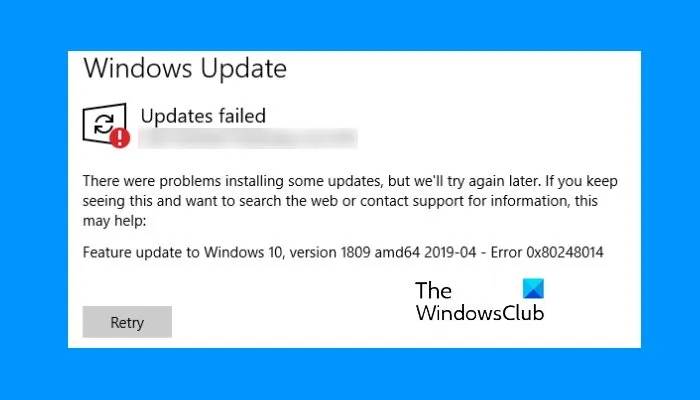
如果您的系統(tǒng)發(fā)生此錯(cuò)誤,您將看到以下消息:
安裝某些更新時(shí)出現(xiàn)問題,但我們稍后再試。如果您一直看到這一點(diǎn)并想搜索網(wǎng)絡(luò)或聯(lián)系支持人員獲取信息,這可能會(huì)有所幫助:
Windows 10 的功能更新,《版本號》 – 錯(cuò)誤 0x80248014
什么是 Windows 更新錯(cuò)誤 0x80248014?
0x80248014, WU_E_DS_UNKNOWNSERVICE, 操作未完成,因?yàn)榉?wù)不在數(shù)據(jù)存儲(chǔ)中
如果 Windows 更新系統(tǒng)文件丟失或損壞,則可能會(huì)發(fā)生錯(cuò)誤 0x80248014。如果未注冊 Microsoft 更新服務(wù),也可能發(fā)生這種情況。
修復(fù) Windows 更新錯(cuò)誤 0x80248014
要修復(fù) Windows Update Error 0x80248014,您需要執(zhí)行以下操作:
1]運(yùn)行Windows更新疑難解答
使用Microsoft的Windows 更新疑難解答。它將 Windows 更新設(shè)置重置為默認(rèn)值。您還可以運(yùn)行Microsoft的在線 Windows 疑難解答程序。
2] 清除 SoftwareDistribution 和 catroots2 文件夾的內(nèi)容
您可能希望清除 SoftwareDistribution和catroots2 文件夾的內(nèi)容,看看是否對您有幫助。
3]運(yùn)行DISM來修復(fù)Windows Update組件
您還可以使用 DISM 工具修復(fù)損壞的 Windows 更新系統(tǒng)文件。該Dism.exe工具可以在不同的情況下使用,其中之一是修復(fù)損壞的Windows更新文件。請注意,如果要修復(fù)損壞的 Windows 更新系統(tǒng)文件,則需要運(yùn)行不同的命令。如果您運(yùn)行通常的/RestoreHealth命令,它可能不一定有幫助。
DISM 將用好的文件替換可能損壞或丟失的系統(tǒng)文件。但是,如果您的Windows 更新客戶端已經(jīng)損壞,系統(tǒng)會(huì)提示您使用正在運(yùn)行的 Windows 安裝作為修復(fù)源,或者使用來自網(wǎng)絡(luò)共享的 Windows 并行文件夾作為文件源。
然后,您將需要運(yùn)行以下命令:
DISM.exe /Online /Cleanup-Image /RestoreHealth /Source:C:RepairSourceWindows /LimitAccess
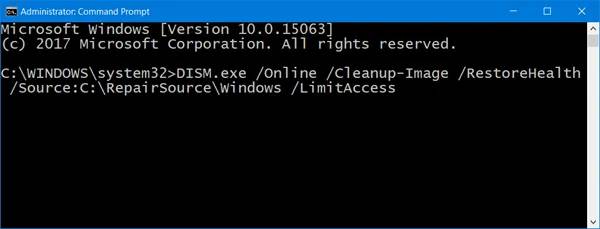
在這里,您必須將C:RepairSourceWindows占位符替換為修復(fù)源的位置。
該過程完成后,DISM 將在%windir%/Logs/CBS/CBS.log 中創(chuàng)建一個(gè)日志文件,并捕獲該工具發(fā)現(xiàn)或修復(fù)的任何問題。
這些可以幫助修復(fù)可能阻止 Windows 更新安裝的問題。
4]重置Windows更新組件
Windows 更新組件是 Windows 更新的基本元素。如果您在 Windows 更新過程中遇到錯(cuò)誤,則 Windows 更新組件可能已損壞。我們建議您重置 Windows 更新組件,看看是否有幫助。此PowerShell 腳本還可以幫助您重置 Windows 更新客戶端。
5]檢查Windows更新服務(wù)狀態(tài)
打開Windows 服務(wù)管理器并檢查與 Windows 更新相關(guān)的服務(wù),如 Windows 更新、Windows 更新醫(yī)療、更新協(xié)調(diào)器服務(wù)等是否未禁用。
獨(dú)立的 Windows 10 PC 上的默認(rèn)配置如下:
Windows 更新服務(wù) – 手動(dòng)(觸發(fā))
Windows 更新醫(yī)療服務(wù) – 手冊
加密服務(wù) – 自動(dòng)
后臺(tái)智能傳輸服務(wù) – 手冊
DCOM 服務(wù)器進(jìn)程啟動(dòng)器 – 自動(dòng)
RPC 端點(diǎn)映射器 – 自動(dòng)
Windows 安裝程序 – 手冊。
這將確保所需的服務(wù)可用。
除了直接服務(wù)之外,您還應(yīng)該找到 Windows Update 服務(wù)的依賴項(xiàng),并確保它們是否正在運(yùn)行。
首先,在任務(wù)欄搜索框中搜索“服務(wù)”,然后單擊搜索結(jié)果。打開“服務(wù)”窗口后,找到 Windows 更新、DCOM 服務(wù)器進(jìn)程啟動(dòng)器和 RPC 端點(diǎn)映射器。檢查它們是否正在運(yùn)行。
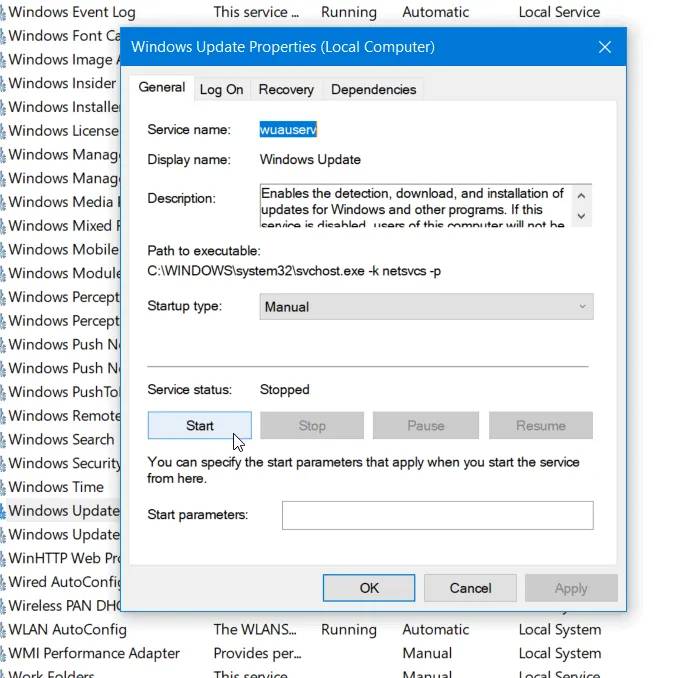
如果沒有,您需要一個(gè)接一個(gè)地啟動(dòng)這些服務(wù)。
6]手動(dòng)安裝窗口更新
使用更新 KB 編號在Microsoft 更新目錄網(wǎng)站上搜索 Windows 更新補(bǔ)丁,并下載其獨(dú)立安裝程序。現(xiàn)在手動(dòng)應(yīng)用補(bǔ)丁。只搜索號碼;不包括 KB。
希望這可以幫助。
如何修復(fù) Windows 10 更新錯(cuò)誤?
Windows 更新和安裝錯(cuò)誤的原因有很多。我們在此處列出了一些您可以嘗試修復(fù) Windows 更新錯(cuò)誤的通用解決方案。
釋放磁盤空間:如果您的計(jì)算機(jī)磁盤空間不足,您可能會(huì)遇到幾個(gè) Windows 更新錯(cuò)誤。要解決此問題,您必須通過刪除不需要的文件和卸載不需要的程序來釋放一些空間。如果所有文件對您都很重要,您可以嘗試將其中一些文件上傳到云存儲(chǔ),例如 Google Drive、OneDrive 等,或者將它們移動(dòng)到外部存儲(chǔ)設(shè)備。
運(yùn)行 Windows 更新疑難解答:Microsoft 的此工具可以在大多數(shù)情況下為您提供幫助。
關(guān)閉防病毒軟件:有時(shí),防病毒軟件會(huì)阻止 Windows 更新。在這種情況下,您應(yīng)該在更新期間關(guān)閉防病毒軟件。
如何手動(dòng)運(yùn)行 Windows 更新?
要手動(dòng)更新 Windows,首先打開“設(shè)置”應(yīng)用,然后轉(zhuǎn)到“更新和安全”》“Windows 更新”。現(xiàn)在,單擊檢查更新。等到 Windows 檢查來自 Microsoft Server 的更新。如果有任何更新可用,您將看到一個(gè)鏈接,立即下載并安裝。單擊它以手動(dòng)安裝更新。
相關(guān)文章:
1. Win11將減少磁盤占用 功能可以按需加載2. CentOS7.0怎么設(shè)置屏幕分辨率?3. Win7系統(tǒng)64位與32位有什么區(qū)別?4. Win10更新一直安裝失敗無法更新怎么解決?5. 統(tǒng)信uos系統(tǒng)怎么進(jìn)行打印測試頁和刪除打印機(jī)?6. Win10 20H2文件夾隱藏了怎么顯示?7. 非uefi怎么安裝Win11?非uefi安裝Win11的方法教程8. win10系統(tǒng)藍(lán)屏代碼critical process died怎么解決?9. Win7系統(tǒng)怎么分區(qū)?win7系統(tǒng)分區(qū)教程10. 如何在Win10的環(huán)境下配置pycharm的anaconda環(huán)境?
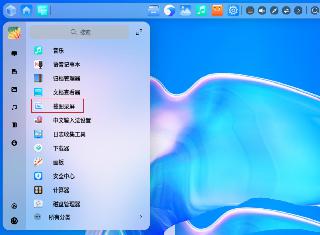
 網(wǎng)公網(wǎng)安備
網(wǎng)公網(wǎng)安備